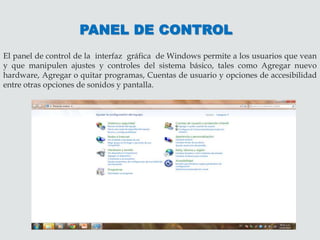
Trabajo de leo del panel de control
- 1. El panel de control de la interfaz gráfica de Windows permite a los usuarios que vean y que manipulen ajustes y controles del sistema básico, tales como Agregar nuevo hardware, Agregar o quitar programas, Cuentas de usuario y opciones de accesibilidad entre otras opciones de sonidos y pantalla. PANEL DE CONTROL
- 2. HARDWARE El término hardware: se refiere a todas las partes físicas de un sistema informático; sus componentes son: eléctricos, electrónicos, electromecánicos y mecánicos. Son cables, gabinetes o cajas, periféricos de todo tipo y cualquier otro elemento físico involucrado; contrariamente, el soporte lógico es intangible y es llamado software.
- 3. SONIDO Una tarjeta de sonido o placa de sonido: es una tarjeta de expansión para computadoras que permite la salida de audio controlada por un programa informático llamado controlador (driver). El uso típico de las tarjetas de sonido consiste en hacer, mediante un programa que actúa de mezclador, que las aplicaciones multimedia del componente de audio suenen y puedan ser gestionadas, y también hay tarjeas de sonido en memorias USB.
- 4. VER DISPOSITIVOS E IMPRESORAS Para abrir Dispositivos e impresoras, haga clic en el botón Inicio y, a continuación, en el menú Inicio, haga clic en Dispositivos e impresoras. Y también puedes tener varias computadoras conectadas en una solo impresora también al igual que en la red de WIFI o LAN.
- 5. El dispositivo de bloques, componente de la computadora en el que los datos se transmiten en conjuntos indivisibles en la comunicación con la unidad central de proceso. Además, puede referirse a: Un dispositivo Braille, cualquier aparato electrónico que sirve para la interpretación o generación de lenguaje braille, tanto de forma física como virtual. El dispositivo acústico de largo alcance, arma acústica (definida como “arma no letal”) producida por los Estados Unidos y que puede usarse para la emisión de sonidos causantes de dolor. Y también es referido a dispositivos de hardware ya sea como impresoras y dispositivos móviles y yo do lo que tenga que ver con la tecnología y también con la carcasa del ordenador y sus componentes. VER DISPOSITIVOS E IMPRESORAS
- 6. AGREGAR UN DISPOSITIVO Lo que es agregar un dispositivo es que al conectar una memoria USB u un disco duro por que eso es o son los dispositivos ya como lo vieron el diapositiva anterior y también hay dispositivos mixtos de información :son aquellos dispositivos que pueden operar de ambas formas: tanto de entrada como de salida. Típicamente, se puede mencionar como periféricos mixtos o de entrada/salida a: discos rígidos, disquetes, unidades de cinta magnética, lector-grabadoras de CD/DVD, discos ZIP, etc. También entran en este rango, con sutil diferencia, otras unidades, tales como: Tarjetas de Memoria flash o unidad de estado sólido, tarjetas de red, módems, tarjetas de captura/salida de vídeo, etc.
- 7. CONECTARSE A UN PREOYECTOR 1. Para conectarse a un proyector Asegúrese de que el proyector esté encendido y, a continuación, conecte el cable del proyector al puerto de vídeo del equipo. Nota Los proyectores usan cables VGA o DVI. Debe conectar el cable al puerto de vídeo correspondiente del equipo. Aunque algunos equipos tienen ambos tipos de puertos de vídeo, la mayoría de los portátiles solo tienen un tipo. Determinados proyectores se pueden conectar a un puerto USB del equipo con un cable USB.
- 8. CONECTARSE A UN PREOYECTOR 2. Para abrir el Panel de control, haga clic en el botón Inicio y, a continuación, haga clic en Panel de control. 3. En el cuadro de búsqueda, escriba proyector y, a continuación, haga clic en Conectarse a un proyector. Para usar un acceso directo de teclado en lugar del Panel de control, presione la tecla del logotipo de Windows + P). 4. Seleccione cómo desea que se muestre el escritorio: Sólo equipo (solo muestra el escritorio en la pantalla del equipo) Duplicar (muestra el escritorio en la pantalla del equipo y en un proyector) Extender (extiende el escritorio de la pantalla del equipo a un proyector) Sólo proyector (solo muestra el escritorio en un proyector) Nota Puede usar este mismo procedimiento para conectar el equipo a un monitor en lugar de un proyector
- 9. USO DE CENTRO D MOVILIDAD DE WINDOWS El Centro de movilidad muestra los valores de configuración usados con más frecuencia, como el brillo, el volumen, el estado de la batería y el estado de la red inalámbrica. Dependiendo del sistema, aparecerán distintos cuadros, algunos de ellos agregados por el fabricante del portátil. Si no aparece un valor de configuración, puede deberse a que falta el hardware necesario, como un adaptador de red inalámbrico o un controlador o que están desactivados. Por ejemplo, si el botón Activar conexión no está disponible, es posible que deba usar el conmutador de hardware del equipo para activar el adaptador inalámbrico. (Para obtener más información acerca de cómo activar y desactivar el adaptador, consulte la información suministrada con el equipo). Éstos son algunos de los valores de configuración que podría encontrar en el Centro de movilidad. Recuerde que no todos los valores están disponibles en todos los portátiles.